ps怎样制作沙滩字 ps设计制作超逼真的沙滩嵌入字体教程
ps怎样制作沙滩字?没有去过海边却想像浪漫偶像剧那样在沙滩上写字?运用PHOTOSHOP软件,可以很简单的制作大家想要的照片,下面和小编一起来看看具体步骤吧。
最终效果:

具体步骤:
(1):首先,打开沙滩素材

单击“图像”→“调整”→“色彩平衡”,设置参数如下图所示,可根据跟人喜好稍作调整,单击“确定”按钮,复制背景图层,生成图层副本,隐藏背景图层。

(2):单击“图像”→“调整”→“色阶”,将中间调降低至0.8左右,可根据个人喜欢调整。
(3):单击“横排文字工具”,输入文字,颜色为#6c6760,图层混合模式为“柔光”,然后复制一层。
(4):双击原始文字图层,勾选内阴影,参数设置如图下

(5):双击被复制的文字图层,勾选斜面和浮雕,参数设置如下图,勾选等高线,勾选消除锯齿。

(6):右键单击任意一个文字图层,选择“创建工作路径”,单击“画笔工具”,打开画笔面板,选择一个硬圆笔刷,参数设置如下图所示。


设置完成后,新建图层1,单击“路径面板”,单击“描边路径”,选择“画笔”,单击确定按钮,按下回车键离开工作路径。
(7):按住Ctrl单击图层1图层缩略图,载入选区,单击“选择”→“修改”→“收缩”,收缩3px,单击“羽化”,设置羽化为2px,单击“确定”按钮。此时,不要取消选区,隐藏图层1,选择背景副本图层,按Ctrl+J复制图层,默认的话应该会叫图层2,把图层2拖到所有图层的上面。
(8):双击“图层2”,勾选“斜面和浮雕”、“等高线”和“纹理”,“等高线”勾选消除锯齿,纹理图案选择“自然图案”→“多刺的灌木”,参数设置如下图


(9):按住“Ctrl”键单击图层缩略图,将图层载入选区,单击“选择”→“修改”→“扩展”,扩展8px,继续单击“羽化”,羽化值为5px,Ctrl+Shift单击任意一个文字图层缩略图,将文字图层缩略图添加至选区,选择原始背景,按Ctrl+J复制到新的图层,命名为图层2,将图层2拖到背景图层和文字图层之间。
(10):双击“图层2”,混合模式设置为“线性加深”,选择“投影效果”,颜色为#e8e3dc,具体参数如下图

(11):打开“画笔面板”,选择任意一个硬圆笔尖,设置参数如下图所示



(12):右键单击任意一个文字图层,选择创建工作路径,并新建一个图层,命名为图层3,前景色设置为黑色,用画笔描边路径,按回车键释放工作路径。
(13):单击图层3图层缩略图,选择背景副本图层,按Ctrl+J复制一层,命名为图层3副本,拖到图层3上面。
(14):右键单击图层2,选择“复制图层样式”,右键单击图层3,选择粘帖图层样式,单击“滤镜”→“动感模糊”,设置参数如下图所示

(15):设置混合模式为“线性光”,用鼠标拖动阴影使它感觉像是自然投射下来的阴影。按住Ctrl+任意文字图层缩略图,选择图层3,按Delete键删除。
(16):最后在画布右下角,用“钢笔工具”画一个心,用画笔描边路径,画笔设置和图层2的设置一样,选择合适的位置,效果图就呈现在眼前了。
完成:

教程到此结束,小伙伴是不是有所启发,何不自己动手尝试一下呢。
以上就是ps怎样制作沙滩字,ps设计制作超逼真的沙滩嵌入字体教程。相信看完之后对大家一定有所帮助。更多PS教程请继续关注脚本之家!
相关推荐:
ps怎样制作燃烧的火焰字 巧用图层样式给字体增加火焰特效教程
相关文章
 PS怎么设计简单立体的折叠文字效果?ps中想要设计一款立体的折叠文字,感觉像是纸条拼接成的文字,该怎么制作这个效果呢?下面我们就来看看详细的教程,需要的朋友可以参考2017-11-16
PS怎么设计简单立体的折叠文字效果?ps中想要设计一款立体的折叠文字,感觉像是纸条拼接成的文字,该怎么制作这个效果呢?下面我们就来看看详细的教程,需要的朋友可以参考2017-11-16 我们知道糖画是什么样子的,想要设计类似糖画效果的立体文字,该怎么设计呢?下面我们就来看看使用ps和ai设计糖画效果文字的方法,需要的朋友可以参考下2017-11-16
我们知道糖画是什么样子的,想要设计类似糖画效果的立体文字,该怎么设计呢?下面我们就来看看使用ps和ai设计糖画效果文字的方法,需要的朋友可以参考下2017-11-16 ps怎样制作漂亮的霓虹字体?每到夜晚,我们常常在大街上会见到那种五颜六色的发光字体,这种字体又被称作霓虹效果字体,运用PHOTOSHOP软件,可以很简单的制作大家想要的照片2017-11-15
ps怎样制作漂亮的霓虹字体?每到夜晚,我们常常在大街上会见到那种五颜六色的发光字体,这种字体又被称作霓虹效果字体,运用PHOTOSHOP软件,可以很简单的制作大家想要的照片2017-11-15 ps怎样制作金光闪闪的鎏金字?运用PHOTOSHOP软件,可以很简单的制作大家想要的照片,下面和小编一起来看看具体步骤吧2017-11-15
ps怎样制作金光闪闪的鎏金字?运用PHOTOSHOP软件,可以很简单的制作大家想要的照片,下面和小编一起来看看具体步骤吧2017-11-15 ps怎么设计一款美味的曲奇饼干效果的文字?ps中想要设计一个饼干字体,该怎么设计呢?下面我们就来看看ps谁饼干字体的教程,需要的朋友可以参考下2017-11-15
ps怎么设计一款美味的曲奇饼干效果的文字?ps中想要设计一个饼干字体,该怎么设计呢?下面我们就来看看ps谁饼干字体的教程,需要的朋友可以参考下2017-11-15 ps怎么设计俏皮的卡通字体?看到儿童海报中经常出现开字体,体现了孩子的童真可爱,想要自己设计一款俏皮的卡通字体,该怎么设计?下面我们就来看看ps卡通字体设计教程,需2017-11-15
ps怎么设计俏皮的卡通字体?看到儿童海报中经常出现开字体,体现了孩子的童真可爱,想要自己设计一款俏皮的卡通字体,该怎么设计?下面我们就来看看ps卡通字体设计教程,需2017-11-15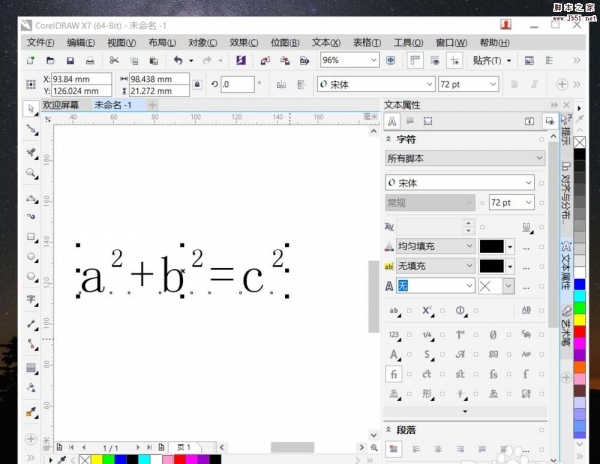 ps文字怎么填充岩石颗粒效果?ps中输入了一个文字,想要给文字填充岩石的纹理,该怎么填充呢?下面我们就来看看详细的教程,需要的朋友可以参考下2017-11-14
ps文字怎么填充岩石颗粒效果?ps中输入了一个文字,想要给文字填充岩石的纹理,该怎么填充呢?下面我们就来看看详细的教程,需要的朋友可以参考下2017-11-14 ps怎么制作彩色荧光效果的文字?想要设计一款荧光效果的狂欢节效果的的文字,该怎么制作彩色的荧光呢?下面我们就来看看详细的教程,需要的朋友可以参考下2017-11-14
ps怎么制作彩色荧光效果的文字?想要设计一款荧光效果的狂欢节效果的的文字,该怎么制作彩色的荧光呢?下面我们就来看看详细的教程,需要的朋友可以参考下2017-11-14 PS怎么设计玻璃碎块的文字效果?想要设计一个文字破裂成玻璃碎片的效果,该怎么制作呢?下面我们就来看看详细的教程,需要的朋友可以参考下2017-11-14
PS怎么设计玻璃碎块的文字效果?想要设计一个文字破裂成玻璃碎片的效果,该怎么制作呢?下面我们就来看看详细的教程,需要的朋友可以参考下2017-11-14 想哟啊设计一个立体的文字,该怎么设计呢?今天我们就来看看使用ai和ps设计立体玉石效果的文字的教程,很简单的实例教程,需要的朋友可以参考下2017-11-13
想哟啊设计一个立体的文字,该怎么设计呢?今天我们就来看看使用ai和ps设计立体玉石效果的文字的教程,很简单的实例教程,需要的朋友可以参考下2017-11-13








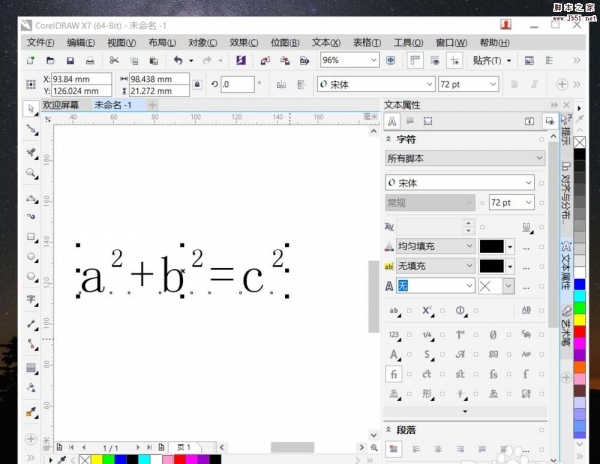



最新评论